Enhavtabelo
Vi povas uzi plurajn objektojn por tranĉi objekton, simple desegni linion por tranĉi, aŭ vi povas tranĉi kaj dividi objekton en plurajn partojn. La ilo Eraser Tool kaj Tranĉilo povas esti oportuna por tranĉi vektorajn objektojn.
Mi amas uzi la ilon Pathfinder por tranĉi, kvankam ĝi estas pli fama pro kreado de formoj. Nu, foje oni tranĉas objekton por krei novajn formojn, ĉu ne? Do nepre rigardu ĝin.
En ĉi tiu lernilo, vi lernos kvar facilajn manierojn tranĉi objekton en Illustrator uzante malsamajn ilojn. Mi ankaŭ inkludos konsilojn pri kiam uzi kiun, kun praktikaj ekzemploj.
Noto: ĉiuj ekrankopioj estas prenitaj el Adobe Illustrator CC 2022 Mac-versio. Vindozo aŭ aliaj versioj povas aspekti malsame. Vindozaj uzantoj ŝanĝas la Komando al Ktrl .
Metodo 1: Ilo Pathfinder
El la panelo Pathfinder, vi trovos multajn malsamajn eblojn por tranĉi formojn. Se vi ne vidas ĝin sub la panelo Propraĵoj, iru al la supra menuo Vindozo > Pathfinder por malfermi ĝin.
Noto: Se vi volas uzi la vojeton por tranĉi, vi bezonas almenaŭ du interkovrantajn objektojn . Vi povas uzi ajnan opcion de la Pathfinder panelo sur ununura objekto.
Mi ne trarigardos ĉiujn opciojn por serĉiloj en ĉi tiu lernilo, ĉar mi kovros nur tiujn utilajn por tranĉi objektojn (kiuj estas 70% de la ebloj), inkluzive de Tordi , Dividi , Minusa Fronto , Minuso Malantaŭa , Ekskludi , Intersekci, kaj Tondadi .

Vidu kiel vi povas tranĉi objekton uzante ĉiun el la subaj opcioj. Post kiam vi decidas kiel vi volas tranĉi vian objekton, simple elektu la objektojn kaj alklaku unu el la subaj elektoj. Vi povas malgrupiĝi por apartigi la tranĉitajn objektojn.
Tondi
La Tranĉilo tranĉas la formon de la supra tavolo. Vi povas krei papertranĉitan efikon. Ekzemple, vi povas uzi ĝin por fari emblemon por iuj merkataj materialoj.
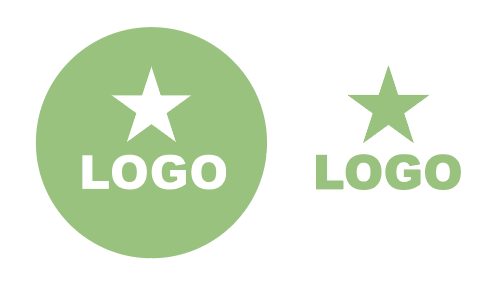
Dividi
La Dividi Ilo similas al la Tranĉi ilo. Ĝi tranĉas kaj dividas objekton en malsamajn partojn laŭ siaj intersekcantaj vojoj. Vi povas uzi ĉi tiun ilon por ŝanĝi la kolorojn de malsamaj partoj ene de formo aŭ movi la formojn por fari forman afiŝon.
Ekzemple, vi povas turni ion tian:
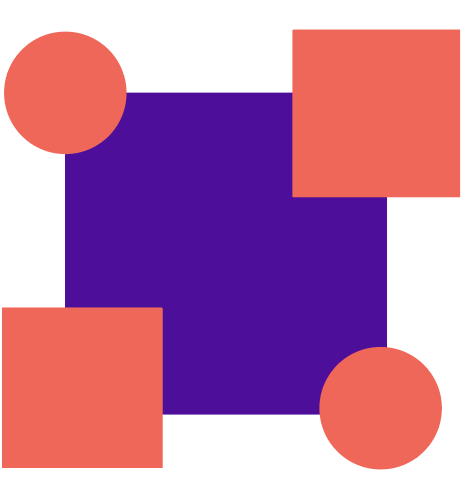
En ion tian:
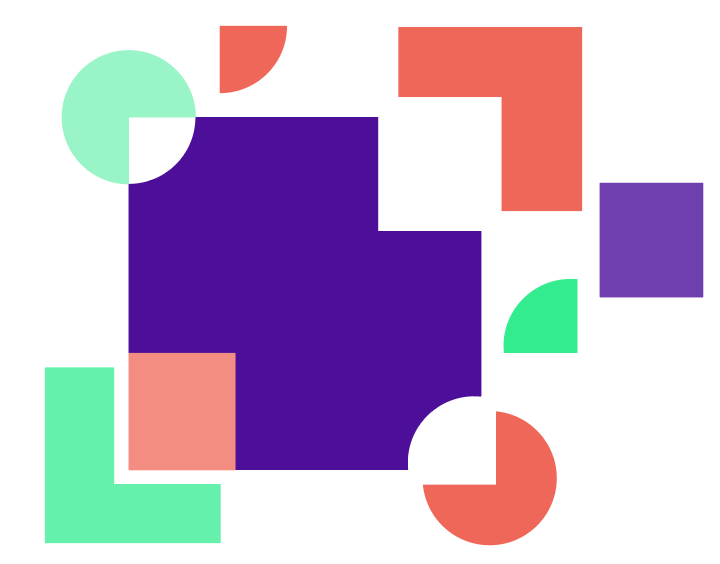
Kiel vi povas vidi, la nuraj formoj kiujn mi uzis estis cirkloj kaj kvadratoj sed ĝi kreis pli da formoj post kiam mi tranĉis la interkovrantajn vojojn uzante la ilon Dividi.
Minuso Fronto & Minus Back
Ĉi tio estas la plej facila maniero krei duonlunon. Vi nur bezonas krei du cirklojn kaj klaki Minus Front (aŭ Minus Back ). Minus Front forigas la formon supre, dum Minus Back forigas la formon malsupre.
Ekzemple, jen du interkovritaj cirkloj.
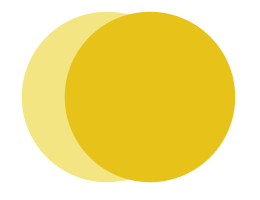
Se vi elektas MinusAntaŭe, ĝi forigos la cirklon sur la supro, kiu estas la pli malhela flava koloro, do vi vidos nur la pli helflavon en formo de duonluno.
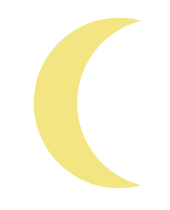
Se vi elektas Minus Back , kiel vi vidas, ĝi eltranĉis la malsupran pli helflavan cirklon, lasante la pli malhelan flavan duonlunon.
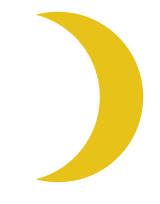
Ekskludi
Ĉi tiu ilo forigas la interkovrantan areon de imbrikitaj formoj. Ĝi estas facila maniero tranĉi imbrikitajn areojn. Ekzemple, vi povas uzi ĝin por fari abstraktajn ŝablonojn ornamajn randojn kaj tekstajn efikojn.
Ekzemple, Vi povas ludi kun imbrikitaj literoj kaj fari ĉi tiun efikon.
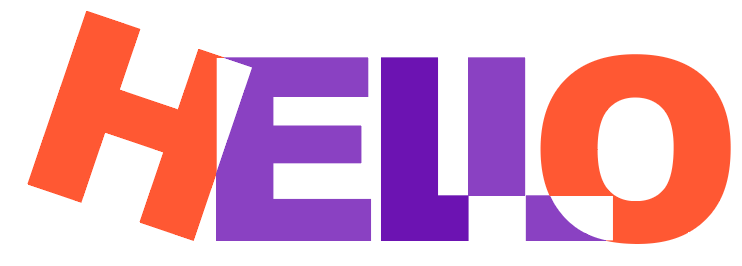
Intersekci
La Intersekci ilo estas kontraŭa al la Ekskludi ilo ĉar ĝi nur konservas la formon de la intersekcantaj (interkovritaj) areaj formoj. Ekzemple, vi povas rapide fari kvaronrondon uzante ĉi tiun ilon.
Simple interkovru cirklon kaj kvadraton.
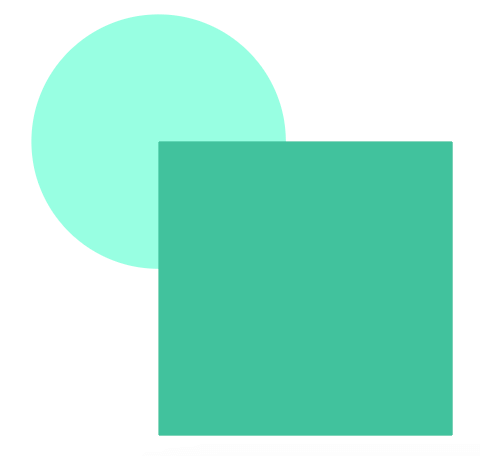
Alklaku Intersekci .
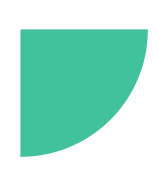
Tondi
Ĝi preskaŭ aspektas kiel la intersekca ilo krom ke la tranĉilo ne forigas la supran objekton. Anstataŭe, vi povas vidi la elekton, malgrupigi kaj redakti ĝin. Ni vidu ekzemplon.
Kiel vi povas vidi, la litero "O" estas la supra objekto kaj la interkovra areo estas la malgranda areo inter la litero L kaj O.
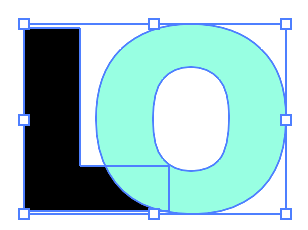
Se vi alklakas Crop, vi Mi ankoraŭ povos vidi la konturon de la litero O kune kun la interkovrita areo, kiu estas eltranĉita.
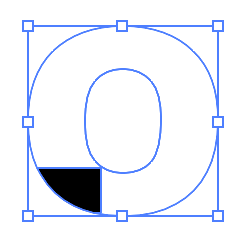
Vi povas malgrupiĝi por redakti ĝin.
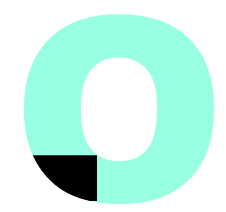
Ĝenerale, la Pathfinder-ilo estas bonega por tranĉi objektojn por krei novajn formojn.
Metodo 2: Eraser Tool
Vi povas uzi la Eraser Tool por viŝi penikstrekoj, krajonaj vojoj aŭ vektoraj formoj. Simple elektu la Eraser Tool (Shift + E) el la ilobreto, kaj tuŝu la areojn, kiujn vi volas tranĉi.
Estas kelkaj cirkonstancoj, la Eraser Tool ne funkcias. Ekzemple, se vi provas forviŝi sur rekta teksto aŭ sur rastruma bildo, ĝi ne funkcius, ĉar la Eraser Tool nur redaktas vektorojn.
Simple elektu la Skrapumilo kaj peniko sur la parto de la objekto, kiun vi volas tranĉi.
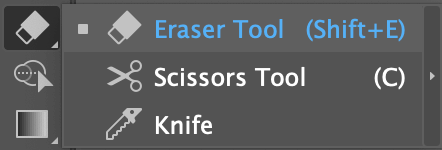
Ekzemple, mi forigas/tranĉas malgrandan parton de la koro, por ke ĝi ne aspektu tiel obtuza.
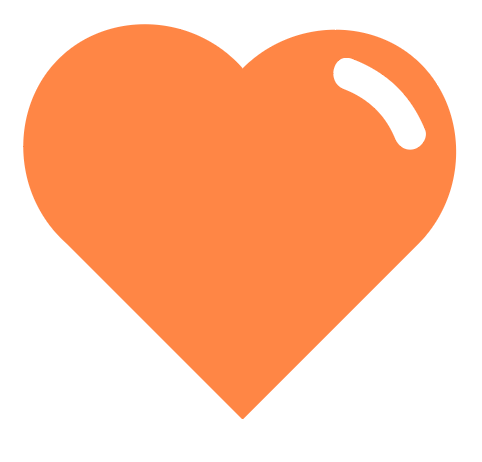
Vi povas alĝustigi la grandecon de skrapgumo premante la maldekstrajn kaj dekstrajn krampojn [ ] sur via klavaro.
Metodo 3: Tondilo
La tondilo estas bonega por tranĉi kaj dividi vojojn, do se vi volas tranĉi objekton plenan de streko, la tondilo povas helpi.
Mi montros al vi rapidan ekzemplon pri kiel tranĉi ĉi tiun nuban formon.
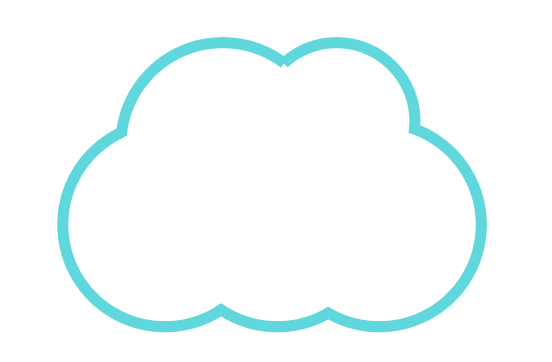
Paŝo 1: Elektu la Tondilo (C) el la ilobreto.

Paŝo 2: Alklaku la vojon por elekti vojon inter la ankropunktoj, kiujn vi klakis.
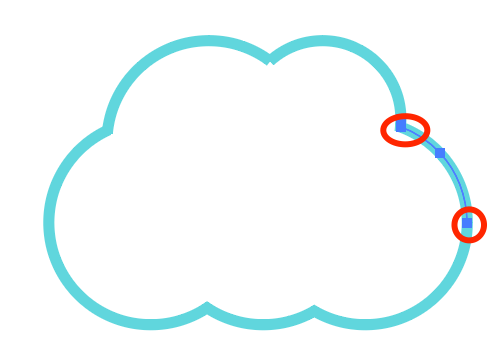
Ekzemple, mi klakis sur la du punktoj, kiujn mi rondiris. Se vi uzas la elektan ilon por klaki sur la vojo intere, vi povas moviĝi.
Vi povas ŝanĝi la plenigaĵon de streko al koloro kaj vidi kiel la formo estas tranĉita.
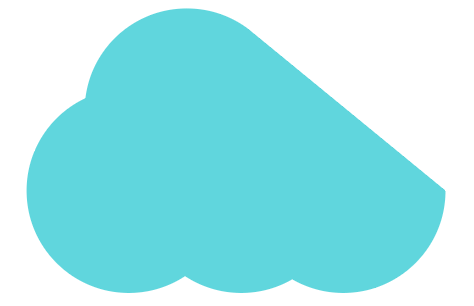
Metodo 4: Tranĉila ilo
Vi povas uzi la tranĉililon por dividi partojn de formo aŭ teksto por fari malsamajn redaktojn, apartigi formojn kaj tranĉi objekton. Se vi volas fari senpagan tranĉon, ĉi tio estas la plej taŭga.
Vi povas tranĉi aŭ dividi ajnajn vektorajn formojn uzante la Tranĉilo-ilon. Se vi volas tranĉi formon el rastruma bildo, vi devos unue spuri ĝin kaj igi ĝin redaktebla.
Paŝo 1: Aldonu la Tranĉilan Ilon al via ilobreto. Vi povas trovi ĝin de Redakti Ilobreto > Modifi kaj treni ĝin kien ajn vi volas, ke ĝi estu sur via ilobreto.
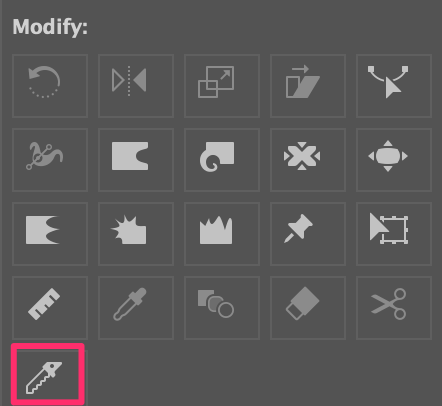
Mi rekomendas kunmeti ĝin kun aliaj "forviŝiloj".
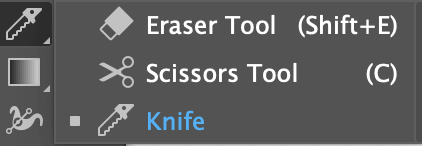
Paŝo 2: Elektu Tranĉilon el la ilobreto. kaj desegni sur la objekto por tranĉi ĝin. Se vi volas apartigi la formojn, vi devas desegni tra la tuta formo.
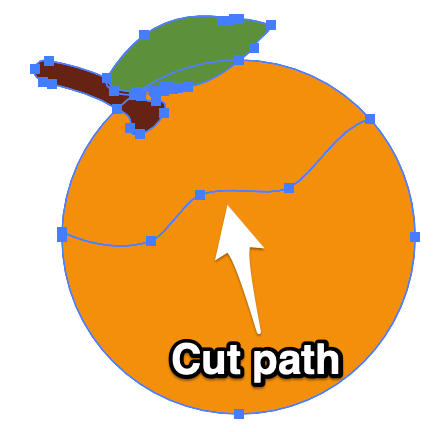
Paŝo 3: Malgrupigi por forigi la parton, kiun vi ne volas, movi ĝin aŭ ŝanĝi ĝian koloron.

Se vi volas tranĉi rekte, tenu la klavon Opcio ( Alt klavon por Vindozaj uzantoj) dum vi desegnas.

Vi ankaŭ povas uzi la tranĉililon por tranĉi kaj redakti la skizitan tekston por krei tekstan efikon tiel:

Sama procezo kiel tranĉi objekton: Uzu la tranĉilon. por desegni la tranĉitan vojon, malgrupigi kaj elekti individuajn partojn por redakti.
Konkludo
Mi ne povas diri, kiu ilo estas la plej bona ĉarili estas bonaj por malsamaj projektoj. Memoru, ke ĉiuj iloj, kiujn mi menciis supre, havas unu komunan aferon: ili funkcias nur sur vektoraj objektoj!
Kiu ajn elekto vi elektas, vi povas redakti la ankropunktojn de la vektoro. La panelo Pathfinder estas plej bona por tranĉi por krei novajn formojn. Tondiloj funkcias plej bone kun vojoj kaj tranĉilo estas plej bona por libermana tranĉo.

